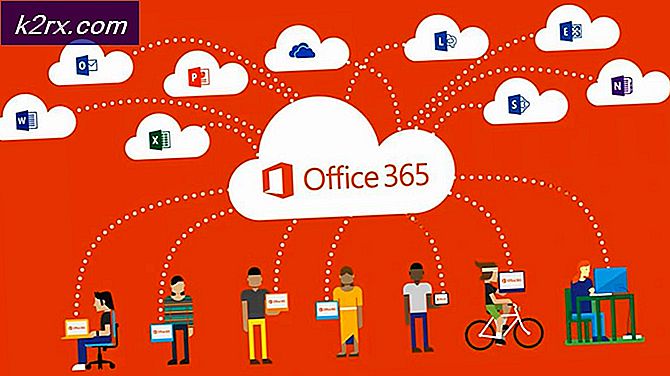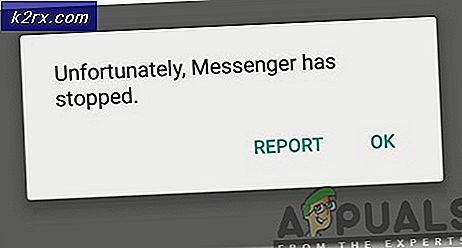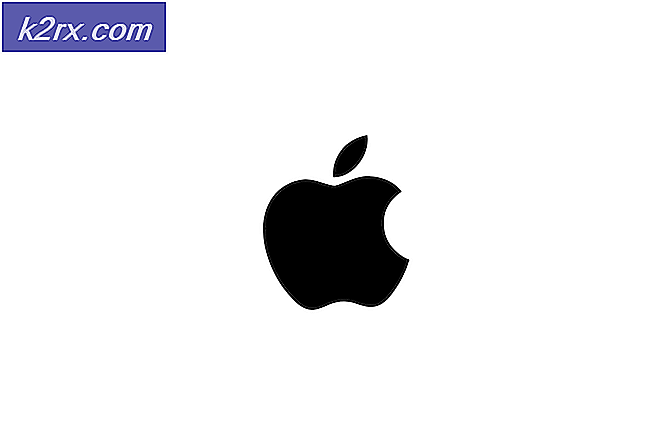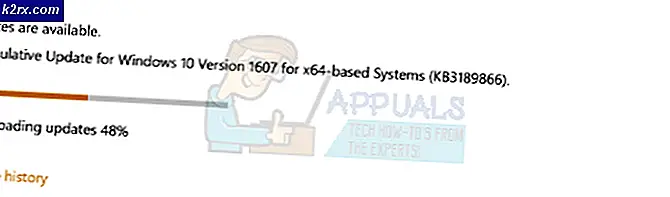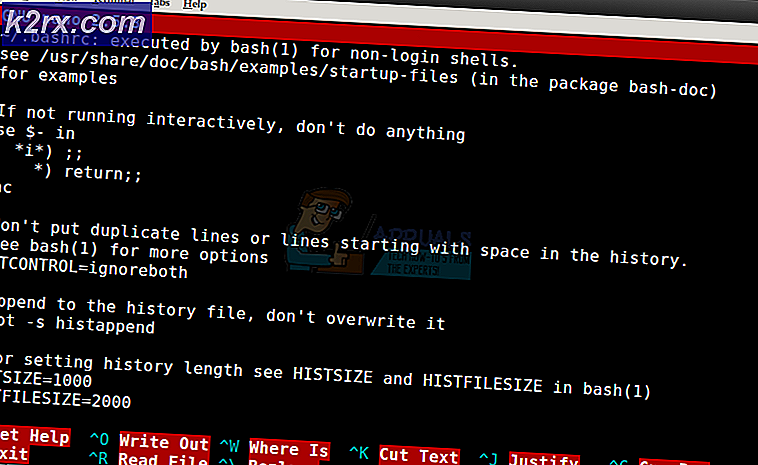Android'de Akıllı Kilit Güvenilir Yerler Nasıl Kurulur
Google, Android cihazınızın kilidini açmanız için Smart Lock adlı Android 5.0 Lollipop ile yeni bir yöntem geliştirdi. Bu özellik, belirli bir konuma, hatta sesinize veya yüzünüze bağlı belirli bir konumda olduğunuzda, kilit ekranını atlamanızı ve böylelikle cihazınıza daha hızlı erişim sağlamanızı sağlar. Android Lollipop (ve üstü) cihazınızı belirli durumlarda otomatik olarak açacak şekilde ayarladığınızda, bu durumlarda PIN'inizi, deseninizi veya parolanızı manuel olarak açmanız gerekmez.
Bu özelliğin bu konumu cihazlar arasında değişir ve bazılarında mevcut olmayabilir. Ayrıca, güvenilir konumunuzun yalnızca bir tahmin olduğunu unutmayın. Böylece, güvenilir konumunuz ayarlanan konumunuzdan 80m'lik bir yarıçapa kadar uzanabilir. Bu kılavuz, Güven Mekanlarınızı belirli konumlarda cihazınızın kilidini açmak için nasıl ayarlayacağınıza odaklanacak ve sadece stok Android ve Samsung TouchWiz kullanıcı arayüzüne odaklanacağız.
Yöntem 1: Stok Android'de Güvenilen Yerleri Ayarlama
- Cihazınızın Ayarlar uygulamasını açın.
- Kişisel bölümünde Güvenlik'e dokunun.
- Gelişmiş altında , Güven Aracıları'na dokunun ve Akıllı Kilidin etkin olduğundan emin olun.
- Geri dönün ve Cihaz Güvenliği altından Akıllı Kilit'e dokunun.
- İstendiğinde kimlik bilgilerinizi girin. Herhangi biriniz yoksa, bir tane kurmak için ekrandaki talimatları izleyin. Smart Lock ayarlarınızı değiştirmek istediğiniz her zaman girmeniz gerekecektir.
- Akıllı Kilit seçeneklerinde Güvenilir Yerler'e dokunun. Ev'e ve ardından Bu konumu aç'a dokunun . Ev veya İş dışında ayrı bir konum ayarlamak isterseniz, Özel yerler altında Güvenilir yer ekle'ye dokunarak da özel bir konum belirleyebilirsiniz .
Güvenilir bir yeri silmek için, konuma dokunun ve Bu konumu kapat'a veya Düzenle> Çöp Kutusu> Temizle'ye dokunun.
Yöntem 2: Samsung Touchwiz kullanıcı arabirimi üzerinde güvenilir yerler kurma
Bu yöntem, Android 6.0 Marshmallow'da çalışan Samsung cihazlarını kapsar.
PRO TIP: Sorun bilgisayarınız veya dizüstü bilgisayar / dizüstü bilgisayar ile yapılmışsa, depoları tarayabilen ve bozuk ve eksik dosyaları değiştirebilen Reimage Plus Yazılımı'nı kullanmayı denemeniz gerekir. Bu, çoğu durumda, sorunun sistem bozulmasından kaynaklandığı yerlerde çalışır. Reimage Plus'ı tıklayarak buraya tıklayarak indirebilirsiniz.- Uygulama çekmecesini açın ve Ayarlar uygulamasını başlatın.
- Ayarlar'da Kilit Ekranı ve Güvenlik'e dokunun .
- Güvenli kilit ayarları ve ardından Akıllı Kilit'i seçin . Smart Lock seçenekleriyle bir liste görünecektir. Güvenilir Yerler'e dokunun .
- Güvenilir yer ekle'ye dokunun, konumunuzu haritadan seçin ve ardından Bu konumu seç'e dokunun .
Güvenilir bir yeri kaldırmak için konumu seçin ve ardından Bu konumu kapat'a dokunun.
Android 5.0 Lollipop çalıştıran Samsung cihazlarında adımlar biraz farklı. Lollipop çalıştırıyorsanız aşağıdaki adımları izleyin.
- Ayarlar'dan Security> Trust Agents'a gidin ve Smart Lock'ta geçiş yapın.
- Smart Lock için yeni bir seçenek şimdi güvenlik ayarlarının gelişmiş bölümünde görünecektir. Smart Lock'a dokunun.
- İstendiğinde PIN'inizi veya şifrenizi girin. Eğer sahip değilseniz bir tane oluşturmanız gerekir.
- Güvenilir yerler> Güvenilir yer ekle'ye dokunun, konumunuzu haritadan seçin ve ardından Bu konumu seç'e dokunun .
- Güvenilir bir yeri kaldırmak için konumu seçin ve ardından Bu konumu kapat veya Düzenle> Çöp kutusu> Temizle'ye dokunun.
PRO TIP: Sorun bilgisayarınız veya dizüstü bilgisayar / dizüstü bilgisayar ile yapılmışsa, depoları tarayabilen ve bozuk ve eksik dosyaları değiştirebilen Reimage Plus Yazılımı'nı kullanmayı denemeniz gerekir. Bu, çoğu durumda, sorunun sistem bozulmasından kaynaklandığı yerlerde çalışır. Reimage Plus'ı tıklayarak buraya tıklayarak indirebilirsiniz.